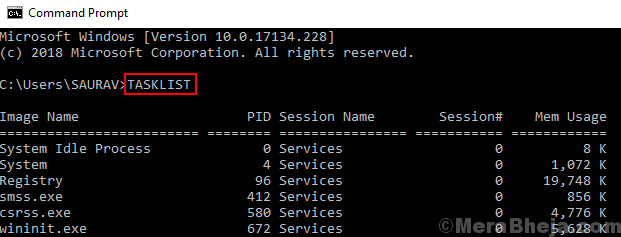Очередь принтера - это очередь порядка, в которой выполняется операция печати. Это фактически упрощает операцию печати и делает ее очень эффективной. Но некоторые пользователи Windows 10 сталкиваются с некоторыми трудностями при очистке очереди печати на своих компьютерах. Если вы столкнулись с той же проблемой, не беспокойтесь. Просто следуйте этим нескольким приемам, чтобы очистить очередь печати на вашем компьютере.
Fix-1 Reboot Printer Spooler service на вашем компьютере
Чтобы перезапустить службу диспетчера очереди печати на вашем компьютере, выполните следующие действия:
1. Сначала вам нужно открыть Запустить окно. Для этого нажмите Клавиша Windows + R.
2. Затем введите «services.msc" в этом Запустить окно и ударил Входить открыть Услуги.
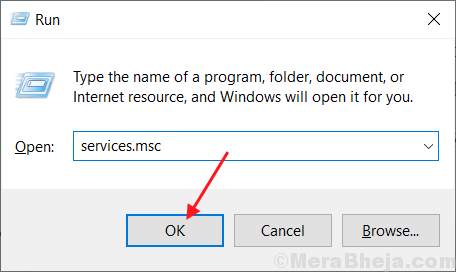
2. в Услуги окна, просто щелкните правой кнопкой мыши на значке «Диспетчер очереди печати", А затем нажмите"Запустить снова“.
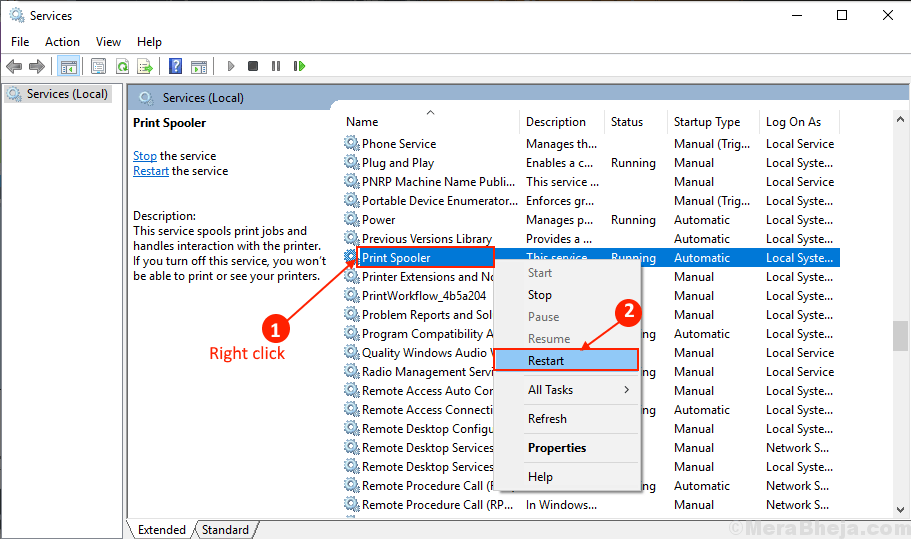
3. Закрывать Услуги окно. Перезагрузить твой компьютер.
После перезагрузки проверьте, решена ли ваша проблема. Если ваша проблема еще не решена, займитесь исправлениями.
Метод 2 Очистить очередь печати из проводника -
1. Чтобы открыть Услуги окно, введите «Сервисы“.
2. Теперь просто нажмите на значок «Услуги», Когда он появляется в результатах поиска.

3. в Услуги в окне найдите значок «Диспетчер очереди печати»В списке услуг.
4. Щелкните правой кнопкой мыши на "Диспетчер очереди печати»И нажмите«Стоп“.
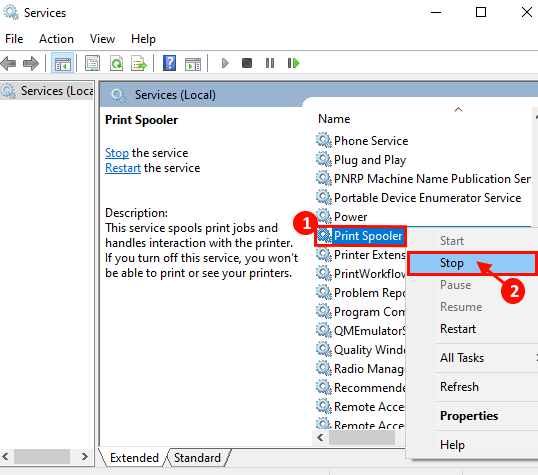
3. Нажав кнопку Клавиша Windows + E вы можете получить доступ к Файл, Проводник. Перейти в это место-
C:\ Windows \ System32 \ spool \ ПРИНТЕРЫ
[ПРИМЕЧАНИЕ-Изменять "C:”С буквой диска каталога установки Windows]

4. Удалите все файлы в папке «ПРИНТЕРЫ" папка.
5. Теперь в списке услуг найдите «Диспетчер очереди печати" услуга. Щелкните правой кнопкой мыши «Диспетчер очереди печати" услуга. Нажмите на "Начинать», Чтобы снова начать Диспетчер очереди печати услуга.
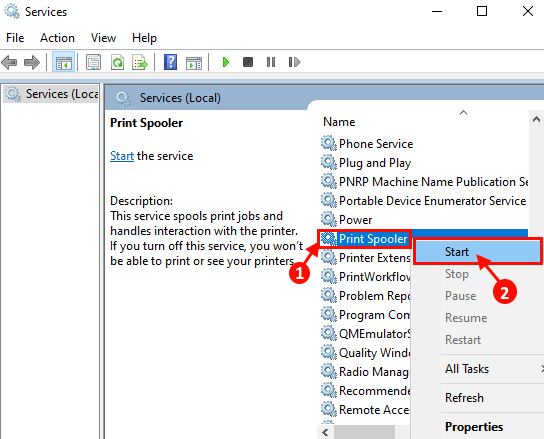
Перезагрузить твой компьютер.
Проверьте, сталкиваетесь ли вы с той же проблемой снова с вашей стороны или нет.
Метод-3 Пустая папка принтеров с командной строкой-
Процесс, описанный в методе 2, представляет собой ручной подход к пустой папке «Принтеры». Если вы столкнулись с какими-либо трудностями в методе 2, выполните следующую процедуру:
1. Что вы можете сделать, так это нажать ‘Клавиша Windows + R‘.
2. Тип "cmd“. После этого вы можете нажать «ОК», Чтобы открыть окно командной строки.

3. Чтобы остановить службу диспетчера очереди печати на вашем компьютере, копировать вставить эту команду и нажмите Входить.
Net Stop Spooler

4. Чтобы очистить Принтеры папка, Копировать а также вставить эта команда в Командная строка окно и ударил Входить выполнить это.
del% systemroot% \ System32 \ spool \ printers \ * / Q

5. Теперь, чтобы запустить службу диспетчера очереди печати, введите эту команду и нажмите Входить.
чистая начальная очередь
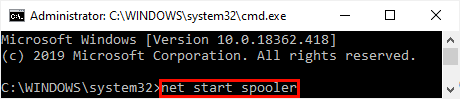
Закрывать Командная строка окно.
Перезагрузить твой компьютер. После перезагрузки проблема с очередью печати должна быть решена.

![Указатель мыши исчезает в Windows 10 [ПРОСТОЕ ИСПРАВЛЕНИЕ]](/f/a250b158944aa6ad0d74b0741df7f999.jpg?width=300&height=460)